
虚拟光驱的使用方法
时间:2023-07-24 17:02:53
虚拟光驱的使用方法是什么,最近windows7系统用户问小编如何使用虚拟光驱,这个问题非常简单,根本难不倒天才小编了,我知道电脑小白们安装windows7系统肯定会到这样的问题,就让我告诉你们虚拟光驱的使用方法吧,轻松教会你们。
尽管虚拟光驱软件有很多种,但是他们使用的方法大同小异,首先以目前主流的精灵虚拟光驱(Daemon Tools Lite)是一款非常适合我们重装系统win7 的软件哦,那么小编就给大家简单的介绍一下:
一、软件安装
先下载DAEMON Tools Lite 版本,Lite是免费版本。我们使用是免费的,不要担心要付费才能使用。
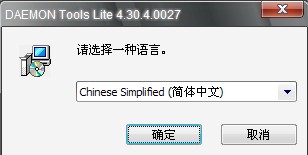
虚拟光驱的使用方法图1
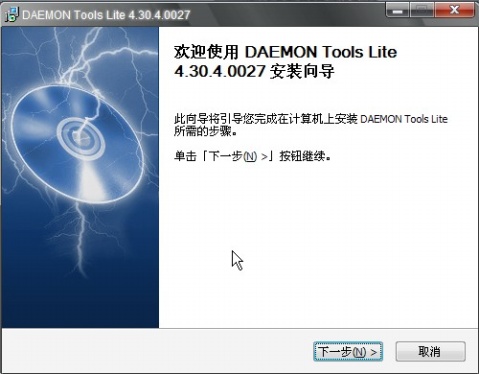
虚拟光驱的使用方法图2
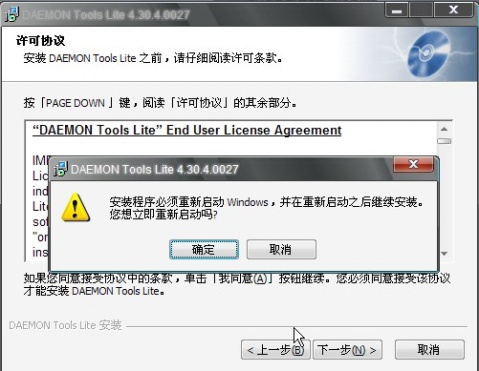
虚拟光驱的使用方法图3
点击“确定”,之后我重启windows系统
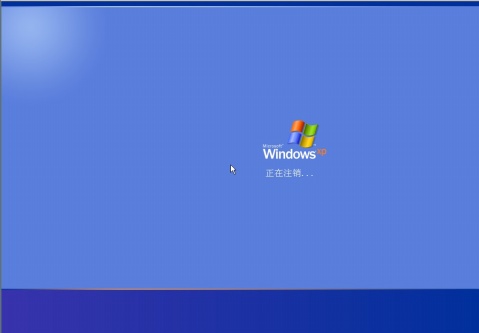
虚拟光驱的使用方法图4
重启之后,它会自动接着安装!
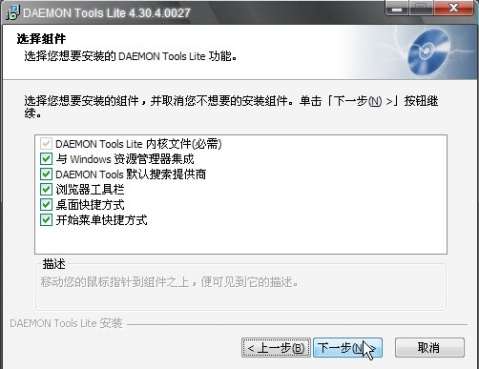
虚拟光驱的使用方法图5
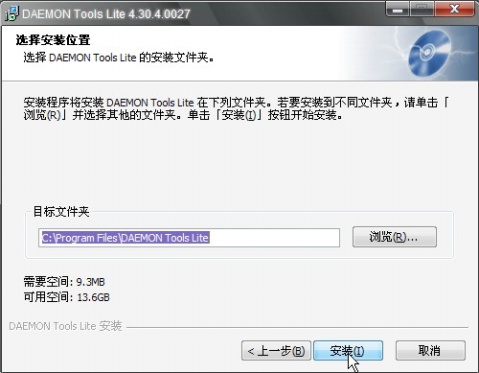
虚拟光驱的使用方法图6
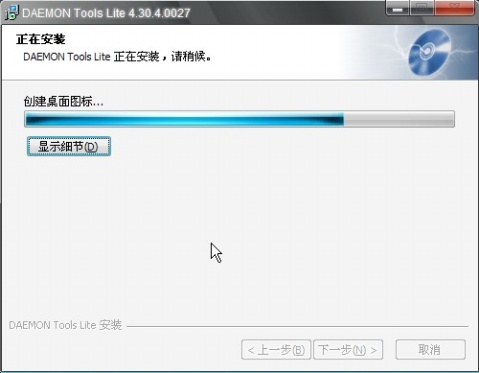
虚拟光驱的使用方法图7
“完成”……
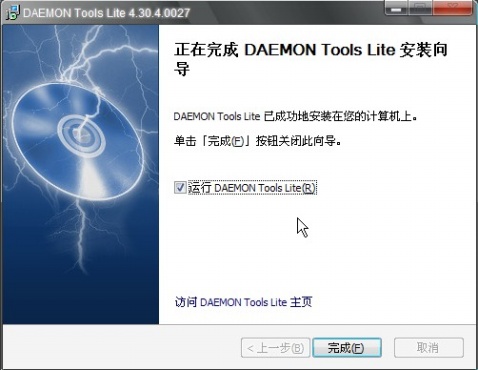
虚拟光驱的使用方法图8
稍等……

虚拟光驱的使用方法图9
二、使用教程
首先,添加设备……
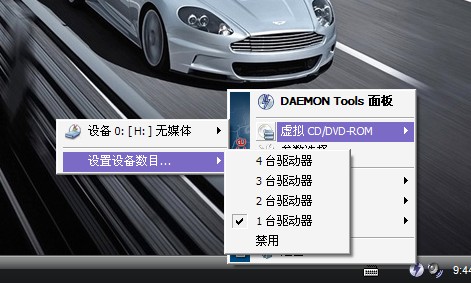
虚拟光驱的使用方法图10
比如,我们添加“两台驱动器”……

虚拟光驱的使用方法图11
打开我的电脑,可以看到增加了两台驱动器……
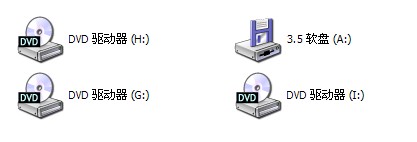
虚拟光驱的使用方法图12
接下来,就跟着小编学习载入镜像……
载入的镜像可以使ISO文件,比如学习资料、Ghost Xp操作系统之类的、工具软件包!在没有相关刻录软件的关联之下,图标一般都是压缩图标,当然可以使用压缩软件打开,但是很耗时、耗费资源,会产生大量临时文件【俗称:垃圾文件】。所以我们采用虚拟光驱打开是一个明智的做法!
我的计算机里面下载了一个ISO文件,向大家展示一下不适用物理光驱、不适用光盘也是可以浏览资源的!
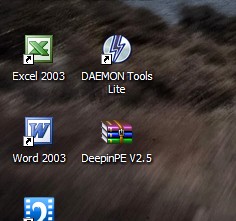
虚拟光驱的使用方法图13
比如,我桌面上的这个ISO文件!看上去是个压缩包,呵呵!显示拓展名确实.iso。
显示方法:工具----->>文件夹选项----->>“查看”选项卡------>>“显示已知文件的拓展名”如下图,点击“确定”。
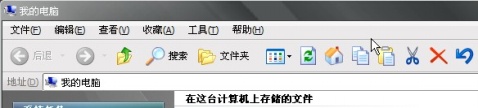
虚拟光驱的使用方法图14
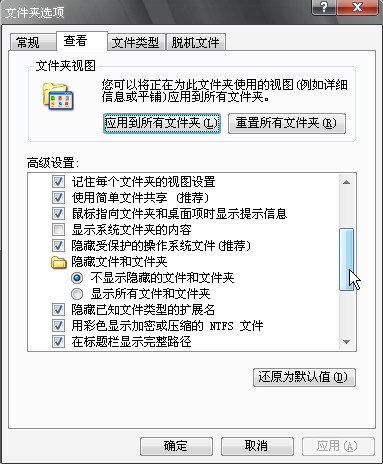
虚拟光驱的使用方法图15
其实载入镜像,看小编的操作就知道很简单!
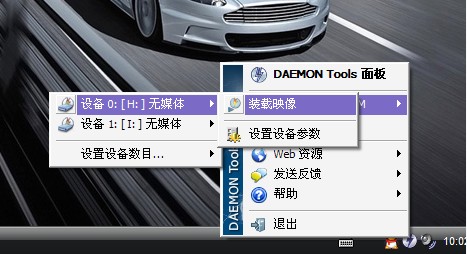
虚拟光驱的使用方法图16
弹出对话框……
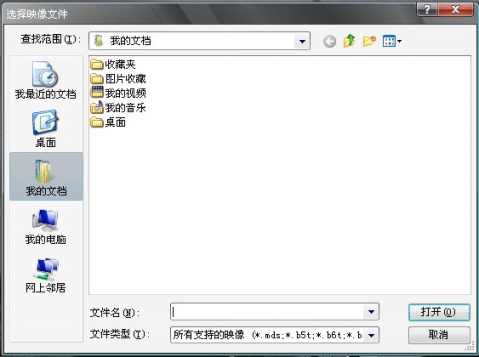
虚拟光驱的使用方法图17
找到桌面的ISO文件,打开……
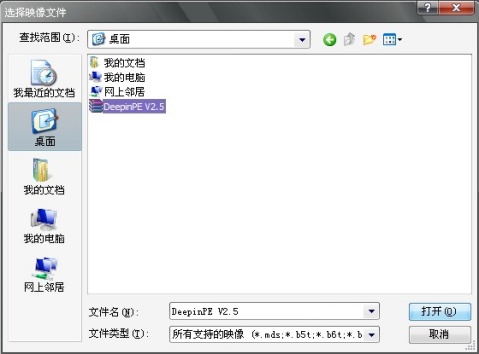
虚拟光驱的使用方法图18
接下来,我们打开我的电脑看一看……

虚拟光驱的使用方法图19
图标显示出来了,表明镜像加载完成,可以双击打开,浏览资源!
好压虚拟光驱使用方法
好压虚拟光驱是一款集成在好压压缩软件里的小工具,还是相当好用的,加载镜像超级简单,支持挂载ISO、MDS、MDF、CCD、CUE、IMG、UDF、URG等通用光盘镜像为虚拟光驱,非常方便。
直接点击“虚拟光驱”工具然后选择镜像文件加载就可以了,一步搞定
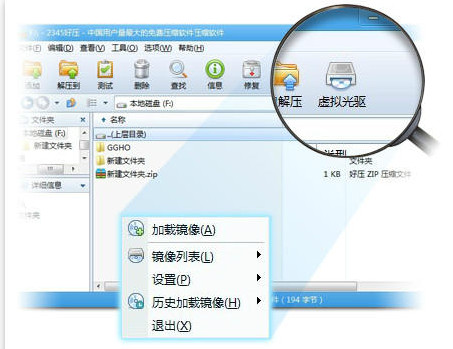
虚拟光驱的使用方法图20
加载的系统镜像,如下图:
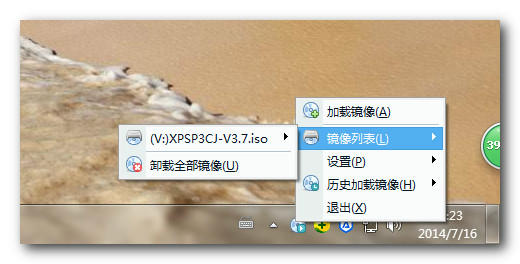
虚拟光驱的使用方法图21
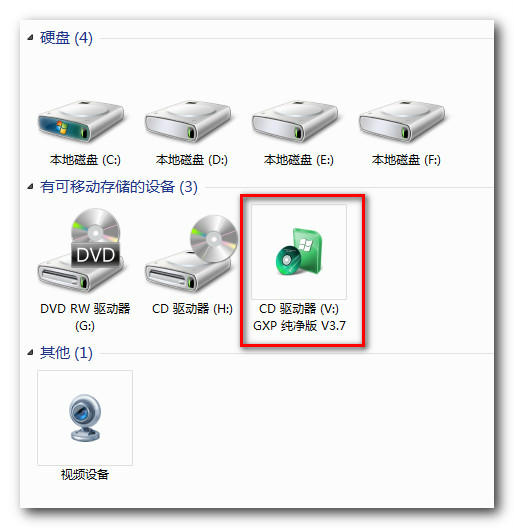
虚拟光驱的使用方法图22
快压加载镜像文件方法
快压,其实是一款解压缩工具,然而,快压集成了虚拟光驱功能,而且用法超级简单,这让小编也把快压当成集成加压缩功能的一款简单易用的虚拟光驱工具。
一、使用右键挂载
右击需要挂载的文件,选择"挂载到新盘"。
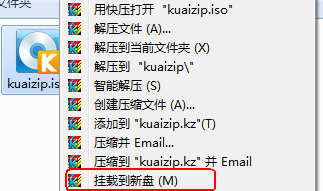
虚拟光驱的使用方法图23
二、使用主界面挂载
1.打开快压软件的主界面,在工具栏点击"挂载"按钮,
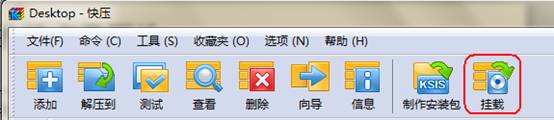
虚拟光驱的使用方法图24
或在工具菜单点击"挂载镜像"。
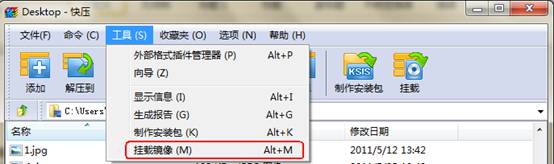
虚拟光驱的使用方法图25
2.弹出选择镜像文件的对话框,选择一个镜像文件。
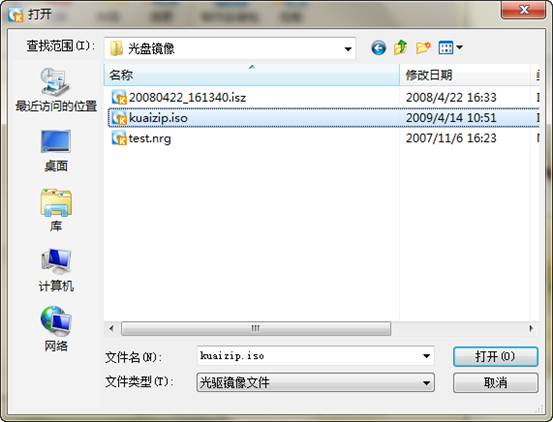
虚拟光驱的使用方法图26
三、使用托盘菜单挂载
1.在桌面右下角点击快压挂载程序托盘图标(点击主界面工具栏"挂载"可生成此托盘图标,见"二、使用主界面挂载")。
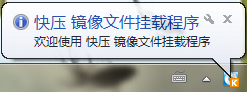
虚拟光驱的使用方法图27
2.在弹出菜单中选择"挂载..."。
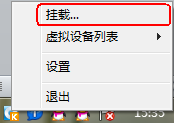
虚拟光驱的使用方法图28
以上就是小编给你们带来的虚拟光驱的使用方法了,
因为win7系统格式一般下载下来的都是属于ISO格式的,ISO格式其实是用虚拟光驱可以打开的。所以网友要安装windows7系统,的学会如何使用虚拟光驱,小编的这个方法就很好帮助到大家了,希望这篇文章对你们使用虚拟光驱帮助是很大的。

AutoCAD2018是一款非常专业的制图软件,那有很多用户表示自己不知道怎么通过这款软件设置原点坐标,下面就通过这篇文章给大家介绍一下,一起往下看吧!

你还在抱着电脑到处跑吗?目前简单的 win7 64系统安装 大家是否已经知道如何操作了呢?win7 64系统安装可是比光盘装系统要简单快捷多了。想知道怎么安装win7的话,就跟着小编一起来看下面

win10时间不准怎么办是很多发现当前电脑出现时间错误的用户遇到的问题,一般情况下win10的时间都是同步当前网络的时间,但是有的时候也会受到各种原因的影响导致用户的时间错误,那
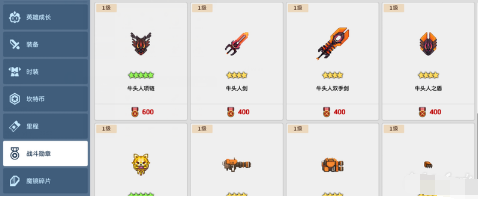
坎公骑冠剑战斗勋章换什么好?战斗勋章也就是竞技场币,竞技场里可以兑换的很多实用的道具,但是我们的勋章是有限的,所以选择最高性价比的换取比较划算。下面就一起来看看详细介

我国历史上最早的兵书孙子兵法的作者是?这是支付宝中蚂蚁庄园玩法7月31日小课堂的问题,答对即可获得一份180g小鸡宝宝饲料作为奖励。那么接下来就让我们一起了解一下7月31日蚂蚁庄

使用雨林木风win7系统怎么在 不同网段共享打印机 呢?相信绝大部分的用户都不了解吧,对于这个问题,其实操作很简单的,那么今天就让小编来给大家介绍一下,如果你还不了解,就根据

In周围app是一款生活服务类软件,In周围app提供的功能非常多,如外卖、家政、新闻阅读、跑腿等功能都有,是一款功能全面的服务应用。 软件介绍 In周围app中线上购物的功能,为大家提供

游戏介绍 刀剑笑2官方版是一款热血武侠类角色扮演手机游戏,刀剑笑2官方版集策略、武侠、战争、养成、角色扮演、社交等多种元素为一体,为玩家构建热血武侠世界。丰富的主线任务搭

彩虹岛物语梦色幻想下载,彩虹岛物语梦色幻想带你开启奇幻之旅,而且彩虹岛物语是一款日系卡通童话风格的RPG类游戏,拥有可爱的人物造型,爽快的技能连招以及完善的线上社交系统。彩虹岛物语手游为横版闯关探索RPG玩法,支持角色创建,自由探索,你的童话世界由你来决定!

念力方片下载,念力方片游戏是一款想当简约的休闲类手机游戏,念力方片游戏玩起来非常的益智,需要在规定的步数内完成。操作简单,比较容易上手,可玩性相当不错。

微喇对讲APP是由深圳市沃特实业有限公司推出的一款实时对讲和语音聊天社交应用,该应用可以一键实现全球对讲和语音呼叫,手机黑屏锁屏都可以直接播放语音信息。










